NOTE
Esta documentação está sendo elaborada. Algumas funcionalidades do Allcance SMS ainda não estão detalhadas aqui. Qualquer dúvida, não hesite em contactar o nosso suporte.
Automatizando respostas
Configure respostas automáticas para agilizar atendimentos e melhorar a interação. Defina termos e palavras-chave para ativar respostas personalizadas e crie fluxos automatizados para confirmar recebimentos, fornecer informações ou coletar dados sem intervenção manual.
Conectando uma conta de WhatsApp
No menu lateral, clique em "Auto resposta".
A página de auto respostas, com as abas "Conexão" e "Serviços", aparecerá. Clique em "Conexão".
Um QR Code será gerado para o sistema responder via WhatsApp.

Abra o WhatsApp no seu telefone, clique nos três pontinhos na aba "Conversas", depois em "Dispositivos conectados".
Clique em "Conectar dispositivo" e escaneie o QR Code.
Se a conexão for bem-sucedida, a mensagem abaixo será exibida no painel.
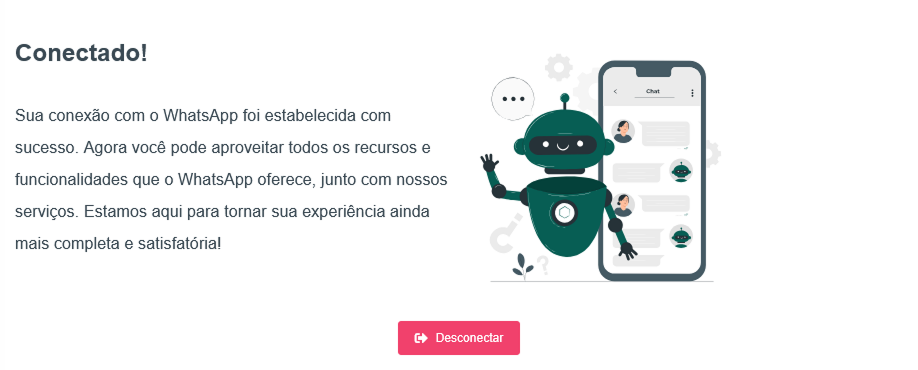
NOTE
Você pode desconectar a qualquer momento clicando em "Desconectar" na página de auto respostas.
Definindo os gatilhos e respostas
Na aba "Serviços", clique em "Adicionar serviço".
No popup, defina o gatilho, a forma de resposta e a mensagem.
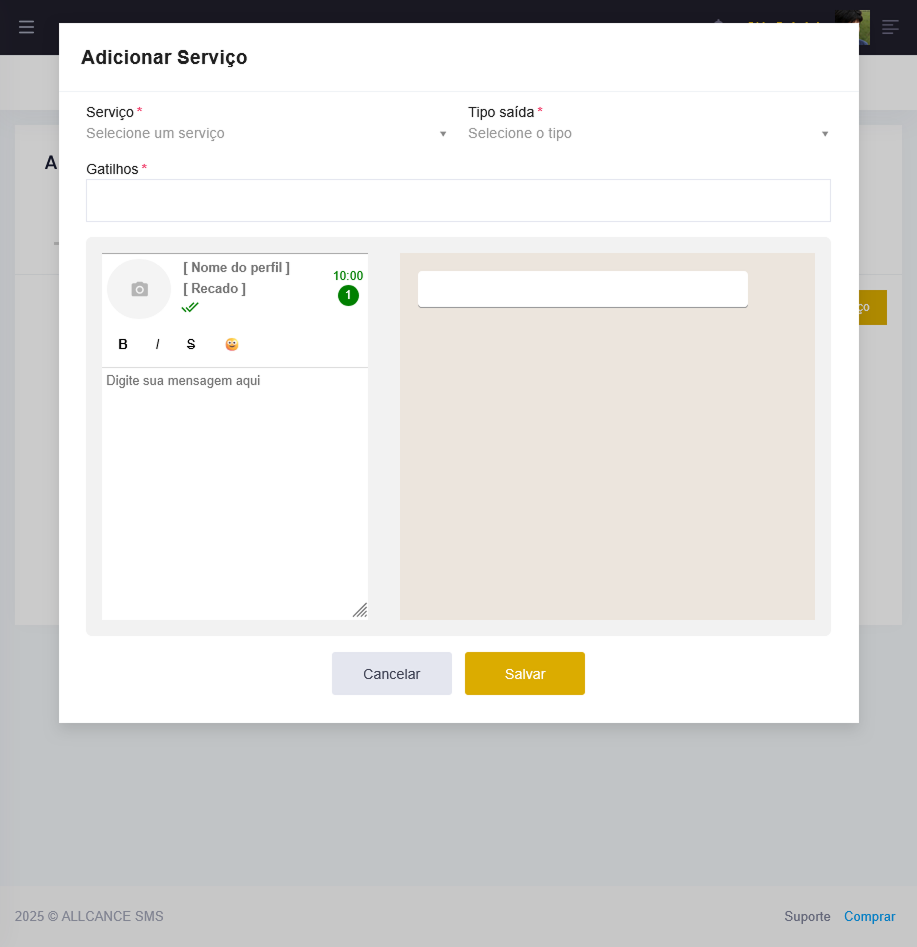
Escolha o serviço de origem do gatilho.
Selecione a saída (como será respondido).
No campo "Gatilhos", insira as palavras-chave a serem monitoradas.
Escreva a mensagem de resposta. Se a saída for WhatsApp, é possível personalizar o nome, foto e recado. SMS não permite essas opções.
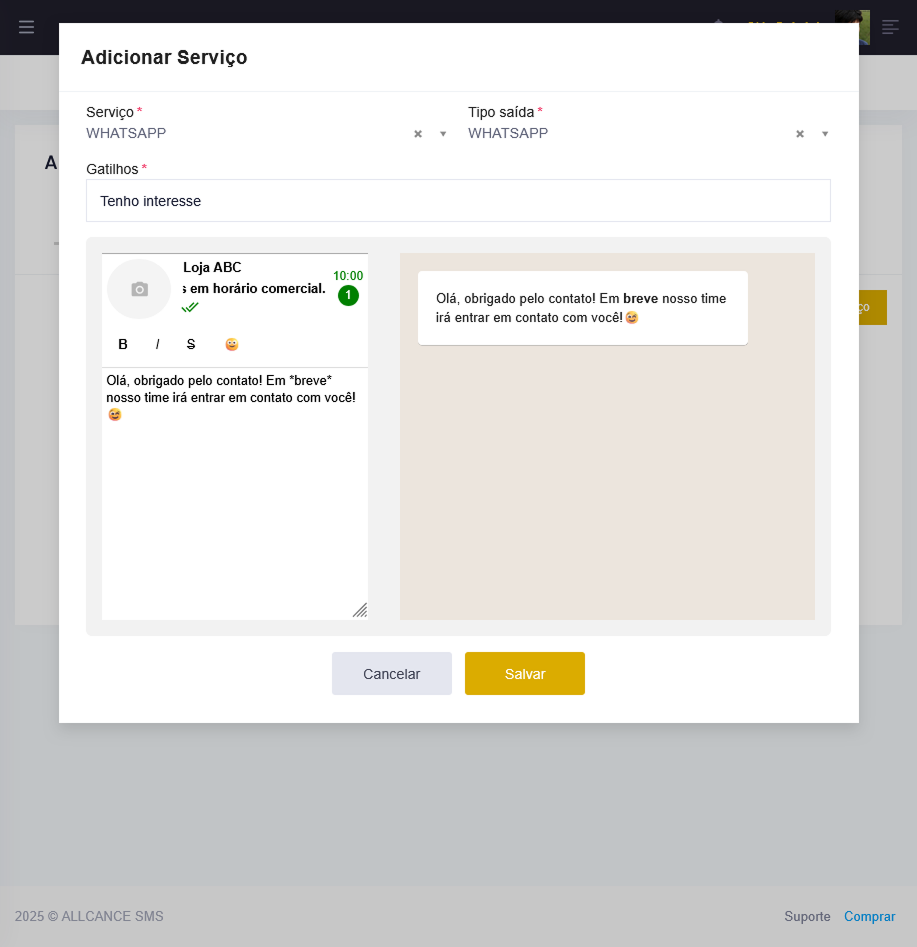
Formate a mensagem com negrito,
tachadoe emojis!Para negrito, clique no botão "B" e escreva o texto entre asteriscos
*Texto aqui*.Para tachado, clique no botão "S" e escreva o texto entre
~Texto aqui~.Para adicionar emojis, clique na carinha 🙂 e escolha os emojis no popup.
NOTE
Emojis não serão enviados por SMS, apenas por WhatsApp.
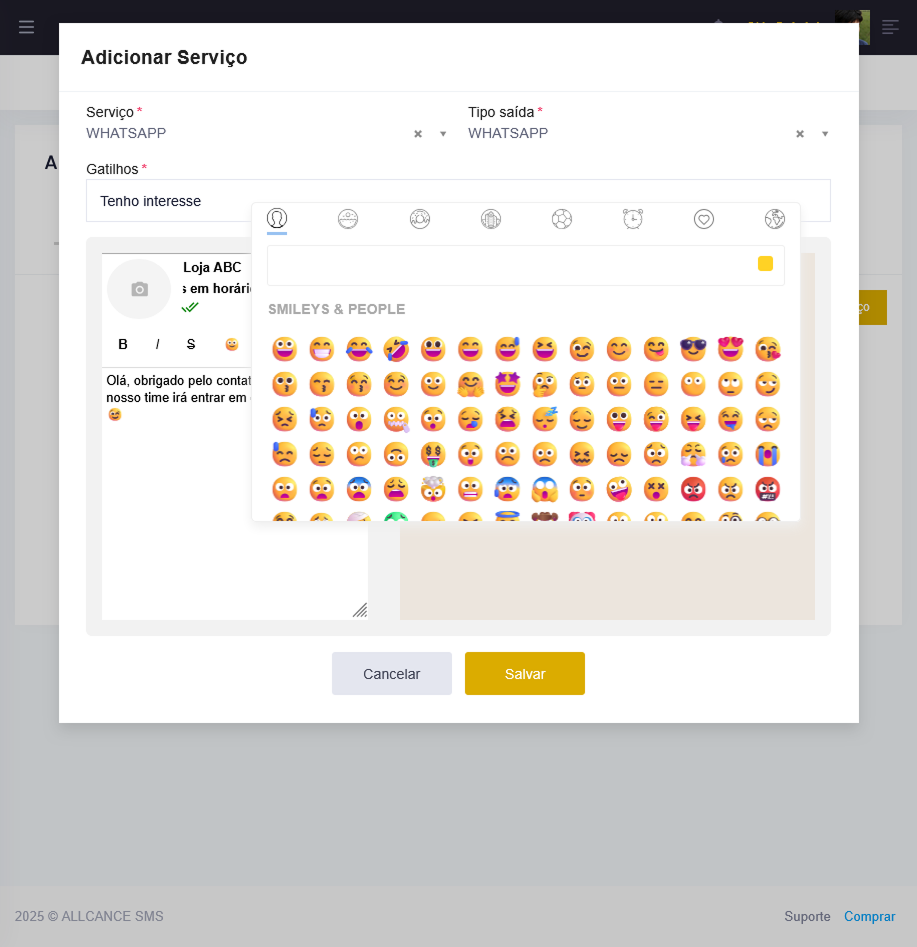
Clique em "Salvar". Se tudo estiver correto, uma mensagem de sucesso aparecerá, e o gatilho será listado.
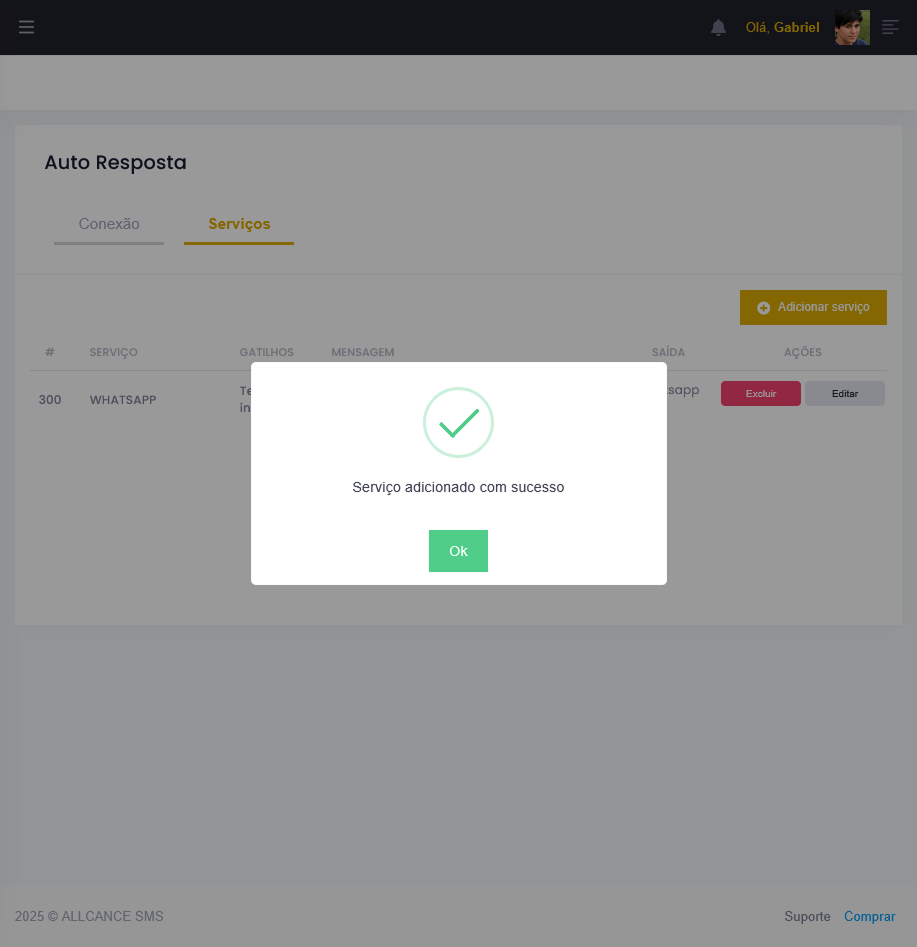
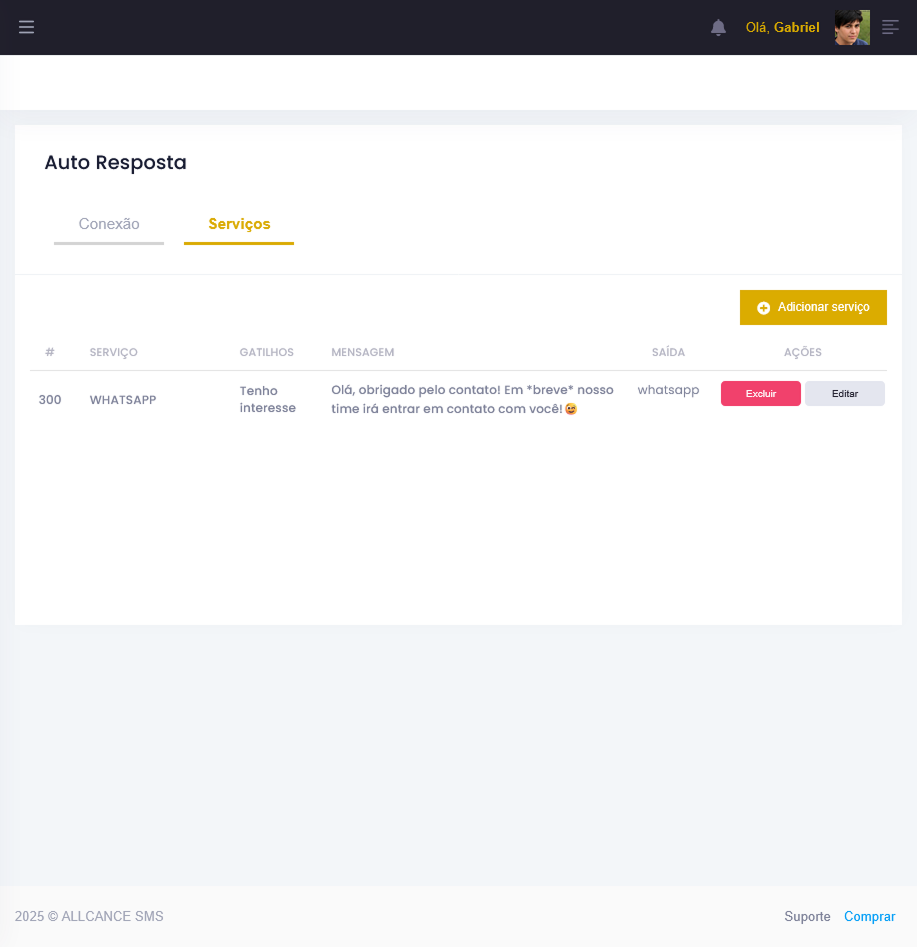
Editando um gatilho
Para editar um gatilho, clique em "Editar" na lista de serviços. Alterar configurações, gatilho ou mensagem e clique em "Salvar". Uma mensagem de sucesso será exibida.
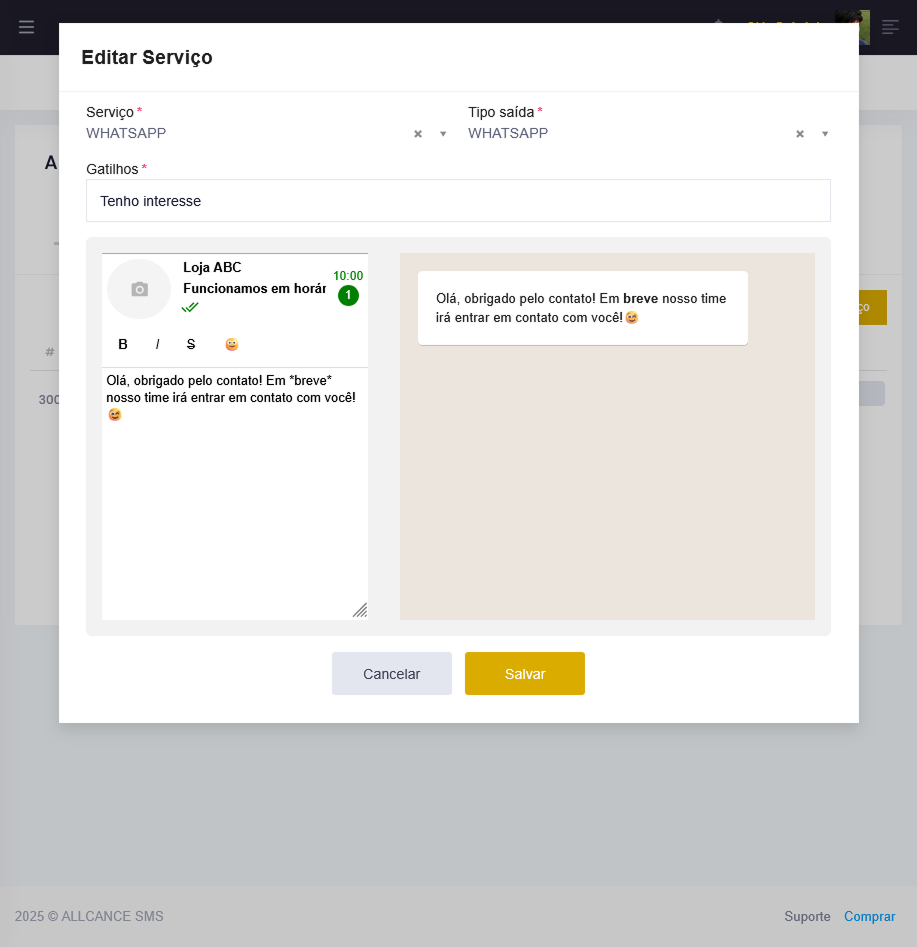
Excluindo um gatilho
Para excluir um gatilho, clique em "Excluir" na lista de serviços e confirme a exclusão no popup.
